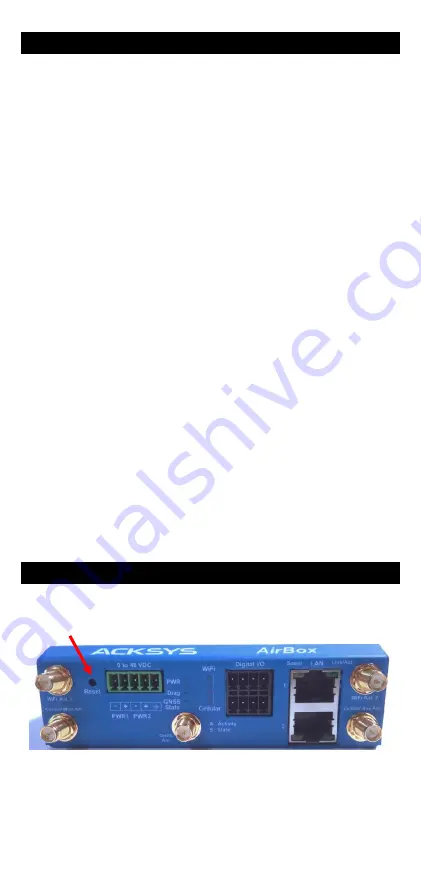
-6-
PROBLEMES ET SOLUTIONS
Aucun voyant ne s’allume sur le produit
•
Vérifiez la source d’alimentation (tension, courant) et son câblage.
Le voyant d’activité d’un ETHERNET utilisé est éteint
•
Vérifiez que l’appareil distant connecté au produit est allumé.
•
Vérifiez les prises Ethernet aux deux extrémités du câble.
•
Essayez de vous relier à un autre équipement.
•
Utilisez le câble RJ45 fourni pour brancher le produit.
La liaison Wi-Fi ne s’établit pas
•
Vérifiez que les paramètres Wi-Fi (SSID distinguant les majuscules,
mode 802.11, canal radio, sécurité) sont identiques entre Client et AP.
•
Vérifiez les conditions radio : distance entre équipements, position et
orientation des antennes, interférences et obstacles aux ondes radio.
•
Essayez temporairement sans les paramètres de sécurité.
•
Testez comme indiqué dans la section « Mise en œuvre rapide ».
•
Essayez un autre canal radio.
“ WaveManager ” ne trouve pas le produit
•
WaveManager scanne seulement le réseau local. Pour traverser un
routeur, utilisez la fonction « fichier
base de produits distants ».
•
Vérifiez que WaveManager n'est pas bloqué par le firewall du PC.
Le voyant GNSS reste clignotant
•
Vérifiez que vous utilisez une antenne active correctement branchée.
•
Placez l’antenne en vue du ciel (le verre de certaines fenêtres est
opaque aux signaux radio GNSS).
•
Déterminer la position peut prendre beaucoup de temps dans les cas
défavorables. Le délai est de 16 s au plus court, 35 s typique, et la
détermination initiale après démarrage ou reconfiguration peut prendre
jusqu’à 12,5 minutes au pire.
Comment restaurer les paramètres usine du produit ?
•
Si le produit est accessible par l’interface web d’administration, vous
pouvez utiliser le navigateur pour restaurer la configuration.
•
Sinon, mettez le produit sous tension, attendez la fin d’initialisation et
maintenez le bouton reset appuyé (au moins 2 secondes) jusqu’au
passage du voyant Diag en rouge. Relâchez et attendez qu’il repasse
en vert, signalant que le produit a redémarré en configuration usine.
RESET
Un bouton RESET est accessible sur le panneau avant. Utilisez un objet non
métallique de diamètre inférieur à 2mm pour l’actionner.
Summary of Contents for AirBox V1 Series
Page 18: ...18 PAGE BLANCHE...
Page 36: ...18 BLANK PAGE...







































